컴퓨터는 CPU, 그래픽카드, 램, 메인보드, 파워 등의 하드웨어를 구성하고 이를 모니터라는 출력장치의 힘을 빌어 우리가 화면을 볼 수 있게 한다. 처음으로 완제품 또는 대기업 제품을 이용했던 사람이라면 PC라는 것은 아마도 복잡한 장치라고 여겨질 것이다.
완벽하게 구성된 컴퓨터를 구입했다고 한들 모든 유저들이 겪게 되는 일이 있다. 바로 OS(Opreating System) 설치이다. PC 수령 시 운영체제가 설치된 상태에서 받았기에 처음에는 신경쓰지 않아도 되지만 매일 쌓이는 찌꺼기 파일들로 어느 날 엄청나게 느려진 것을 깨닫게 된다.
위와 같은 상황에서 Window 재설치로 모든 문제 해결이 끝난다. 하지만 많은 사람들이 이것을 힘들어 하기에 인근 수리 업체에서 3~5만원 정도의 비용을 치르는 경우가 많다.
사실 컴퓨터 조립이나 운영체제 설치는 2~3회만 해보면 금방 익힐 수 있지만 많은 유저들이 힘들어 하는게 사실이다. 그래서 운영체제 신규 및 재설치를 간단하게 할 수 있는 방법을 사진으로 자세히 다루었으니 이젠 비싼 돈을 내지 말고 혼자서 해보도록 하자.

윈도우 설치 및 재설치 방법
윈도우 USB 또는 CD를 준비 후 부팅한다. 부팅 시 'DEL' 자판을 눌러 '바이오스' 또는 'F12'를 눌러 '부팅순서' 화면으로 이동한다. 그런 후 USB 또는 CD가 삽입된 드라이버를 우선순위(최상단)로 변경한다.
※ 이것을 하는 이유는 기존에 PC에 설치된 윈도우를 읽지 않고 설치 OS USB 또는 CD를 먼저 실행시키기 위함이다.

윈도우 설치 첫 화면이 나오면 '다음'을 클릭한다.
※ 설치할 언어, 시간, 키보드, 종류 등은 별도로 조작할 필요 없다.
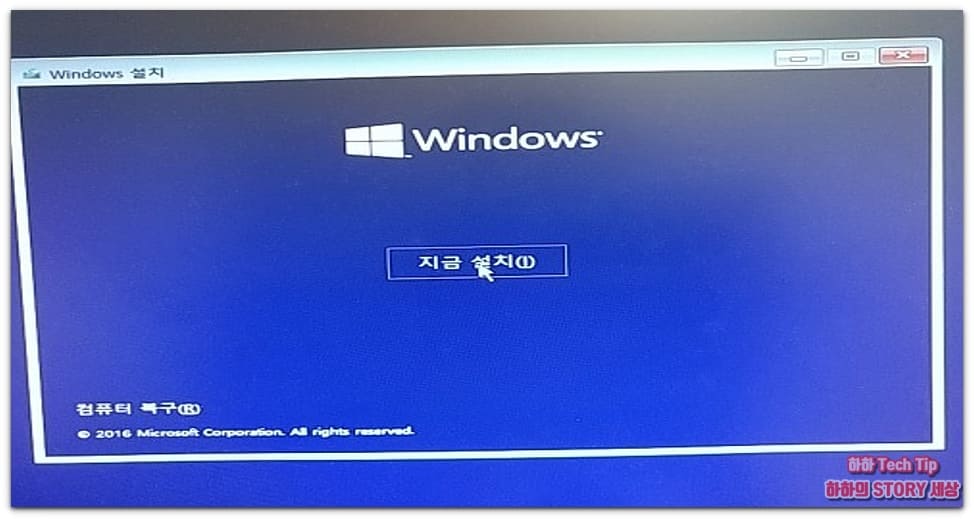
다음 화면으로 이동하면 '지금 설치'를 클릭한다. 왼쪽 하단에 보이는 컴퓨터 복구는 윈도우 사용 중 에러 등이 났을 때 사용하면 되는데, 경험상 재설치로 해결하는 것이 더 빠르다.
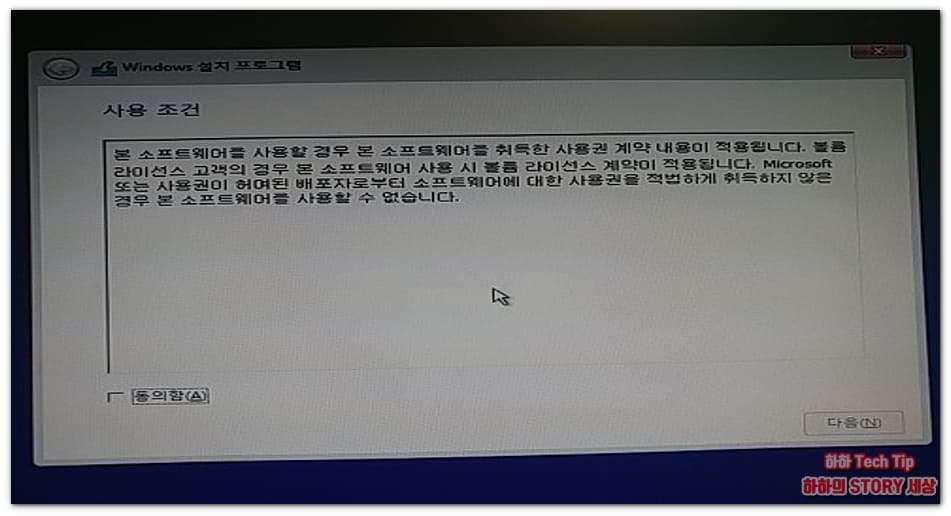
설치 프로그램을 시작하고 있습니다. 안내 후 잠시 기다리면 소프트웨어 라이센스 관련 내용이 나오니 동의함을 체크하고 다음을 클릭한다.
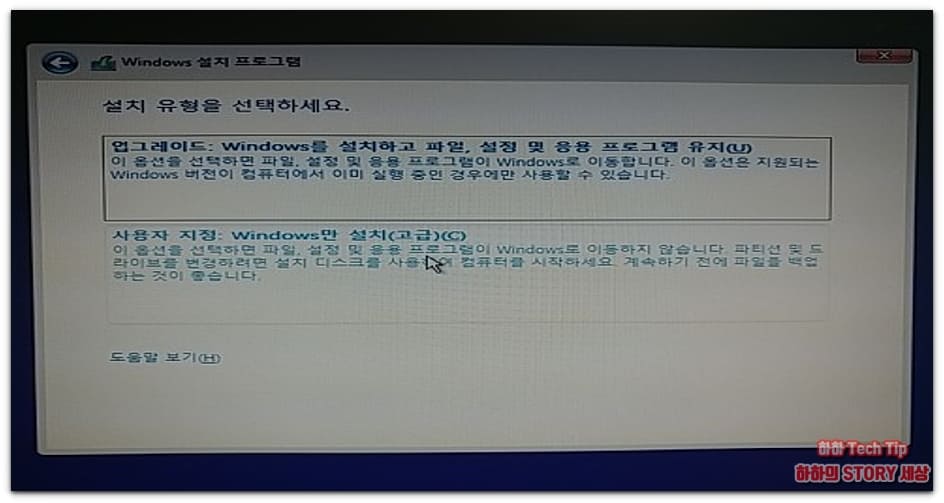
설치 유형은 업그레이드와 사용자 지정을 선택할 수 있는데, 윈도우를 신규(재) 설치 하는 것이므로 'Windows만 설치(고급)'을 선택한다.

윈도우 설치될 드라이브를 지정하면 되는데, 드라이브 선택 → 포맷 → 적용 → 다음 순으로 진행하면 된다.
자신이 가지고 있는 SSD 또는 HDD가 1개라면 파티션을 통해 분할할 수도 있다.
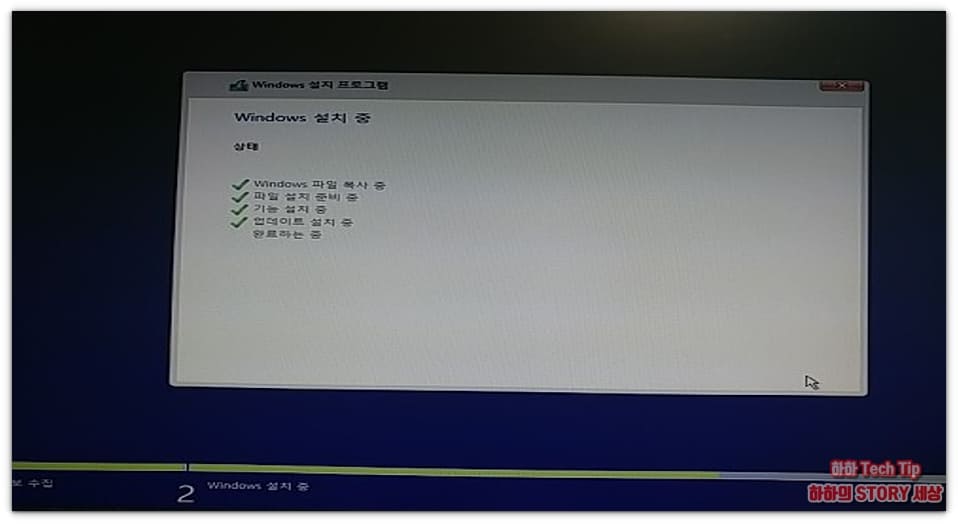
Windows 설치 중 화면으로 바뀌면서 저장장치에 OS가 설치가 진행된다. 위 프로세스는 파일 복사, 설치 준비, 기능 설치, 업데이트 설치 4단계로 이루어지며, HDD 또는 SSD 유무에 따라 10분~30분 정도 시간이 소요된다.

설치를 완료하면 PC가 재부팅 후 나라 이름들이 나오면 한국을 선택하면 완료된다. 윈도우 설치가 어렵고 헷갈릴 것 같았지만 위 내용대로만 한다면 손쉽게 해결할 수 있을 것이다.